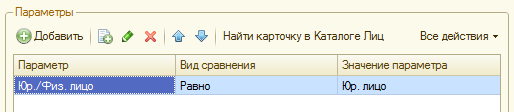Утративший силу
Проверка осуществляется по Наименованию, ИНН, значению параметра Юр./физ. лицо. Также можно проверить и по любому параметру, указав требуемый параметр и его значение в табличной части параметры.
При вводе номера ИНН осуществляет проверка на корректность ввода (см. раздел Контроль ИНН). Если ИНН указан неверно, то программа выдаст ошибку: «Неправильно задан ИНН» (рисунок 91).
Выбор элемента в колонке «Параметр» осуществляется из формы классификатора параметров лиц (описание представлено в разделе «Классификатор параметров лиц»).
Затем необходимо нажать кнопку «Найти карточку в Каталоге Лиц» и в табличной части «Найденные карточки лиц» появятся карточки, которые соответствуют выбранным значениям, если такие есть в «Каталоге».
Поиск по кнопке «Найти карточку в Каталоге лиц» по полям «Наименование», «ИНН» и полям табличной части «Параметры» осуществляет через оператор «ИЛИ».
Поиск по кнопке «Найти карточку в Каталоге лиц» внутри параметров табличной части «Параметры» осуществляет через оператор «И», то есть результаты поиска будут по всем критериям, указанным в табличной части.
Если не найдено ни одной «Карточки лица», то можно создать новую карточку, нажав кнопку «Создать новую карточку». Будет создана новая карточка лица и заполнены параметры, которые были указаны в промежуточной форме.
Расположение параметров по вкладкам в карточке лица настраивается при помощи классификатора параметров лиц и может быть изменено (описание представлено в разделе «Классификатор параметров лиц»).
В таблице 2 представлено описание базовых параметров и признак их использования в карточках физических и юридических лиц.
Название параметра | Описание | Физические лица | Юридические лица |
Наименование | краткое наименование лица ФИО для физлиц, либо наименование организации (организационно-правовая форма заполняется после наименования) | + | + |
Наименование полное | ФИО для физлиц, для юридических лиц заполняется так же, как и указано в учредительных документах, организационно-правовая форма – сокращенно (см. раздел Автоматическое заполнение базовых параметров) | + | + |
Статус юр. лица | Статус выводится только для юридических лиц при изменении способа создания, реорганизации, прекращении деятельности юр. лица (см раздел Статус юридического лица) | – | + |
Фамилия | фамилия физического лица (см. раздел Автоматическое заполнение базовых параметров) | + | – |
Имя | имя физического лица (см. раздел Автоматическое заполнение базовых параметров) | + | – |
Отчество | отчество физического лица (см. раздел Автоматическое заполнение базовых параметров) | + | – |
Головная организация | ссылка на карточку организации, если текущее лицо является обособленным подразделением головной организации (для юридических лиц) | – | + |
Статус обработки | поле, используемое для идентификации статуса карточки лица модераторами каталога лиц (см. раздел Черный список) | + | + |
Дата создания | дата создания карточки лица (см. раздел Автоматическое заполнение базовых параметров) | + | + |
Ответственный | ответственный пользователь за создание лица (см. раздел Автоматическое заполнение базовых параметров) | + | + |
Каталожный номер | уникальный идентификационный номер карточки лица (см. раздел Автоматическое заполнение базовых параметров) | + | + |
Notes address | адрес в СЭД Lotus Notes, заполняется вручную после создания пользователя в СЭД Lotus Notes (для физических лиц, работающих в 1С: Предприятие) | + | – |
Префикс в Лотус | устанавливается вручную, используется для нумерации документов в СЭД Lotus Notes по организации (для организаций, ведущих учет в системе) | – | + |
Признак «Идентифицирован» | устанавливается автоматически для физических лиц при выполнении одного из условий: • заполнен ИНН или Страховой номер ПФР • заполнен паспорт (серия и номер) • заполнена фотография на сайте физ. лиц | + | – |
Признак «Проверен» | заполняется вручную ответственным пользователем с ролью «Модератор каталога лиц» (см. раздел «Права на каталог лиц») после проверки данных в карточке лица. Не влияет на синхронизацию лица с СЭД Lotus Notes, 1С^ Бухгалтерия, 1С^ ЗиУП, MS Outlook, сайты). | + | + |
Признак «Ввести без проверок» | используется для записи карточки лица без ввода обязательных параметров (см. раздел Права на каталог лиц, Контроль обязательных реквизитов). Если признак установлен – лицо не участвует в синхронизации между базами (см. раздел Синхронизация «Каталога» с другими базами). | + | + |
Признак «Поставщик» | вспомогательный признак лица, устанавливается вручную | + | + |
Признак «Производитель» | вспомогательный признак лица, устанавливается вручную | + | + |
Признак «Согласие на обработку ПД» | признак физического лица, подписавшего согласие; устанавливается вручную (для вывода информации на сайте юр. лиц) | + | – |
Признак «Общедоступный источник» | признак физического лица, данные по которому были взяты для ввода в систему из общедоступных источников; устанавливается вручную (для вывода информации на сайте юр. лиц) | + | – |
Признак «VIP» | вспомогательный признак лица, устанавливается вручную | + | + |
Вспомогательными являются параметры, используемые для связи каталога лиц с другими системами. Данные параметры доступны для просмотра специалистам технической поддержки.
Код доступа – числовой признак лица, ведущего учет в системе. При создании заполняется автоматически как Код доступа + 1. Используется для системы прав доступа к вспомогательным сайтам, таких как:
SPUser – имя пользователя на SharePoint. Параметр используется для соотнесения имени пользователя на сайте и карточкой лица. Заполняется из AD (Active Directory) при синхронизации карточки лица.
MEUser – учетная запись физического лица в MS Exchange, имя учетной записи для входа в программу MS Lync. Параметр используется в Olap-кубах по аналитике Lync для определения ФИО. Заполняется из AD (Active Directory) при синхронизации карточки лица. Хранит историю изменения.
Для лиц с правами доступа «Модератор Каталога Лиц» (см. раздел «Права на каталог лиц») доступен выбор вида физического и юридического лица на вкладке «Основная» (рисунки 94, 95).
Для других ролей пользователей выбор вида физического и юридического лица недоступен, определение значения параметра происходит автоматически (описание представлено в разделе «Виды физических/юридических лиц»).
Регистрация сведений происходит при помощи документа «Регистрация сведений о создании, реорганизации, прекращении деятельности юридического лица» (см. раздел Работа с документом «Регистрация сведений о создании, реорганизации, прекращении деятельности юридического лица»).
После проведения документа сведения об изменениях в структуре организации будут отображаться в блоках на вкладке «Основная».
Если документ уже проведен, то блок сведений о способе создания юридического лица может принимать вид:
Если создание происходило по виду операции «Вновь созданное» (см. раздел Работа с документом «Регистрация сведений о создании, реорганизации, прекращении деятельности юридического лица»), то блок будет иметь вид: рисунок 97.